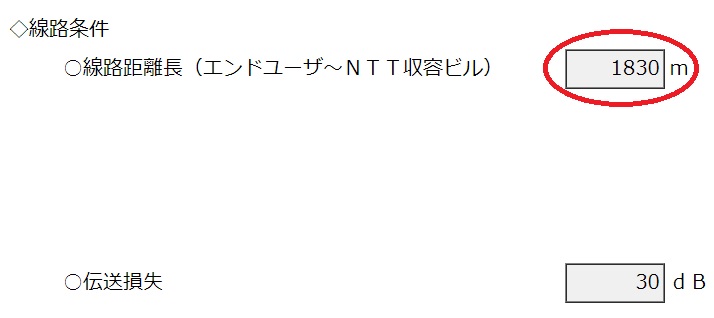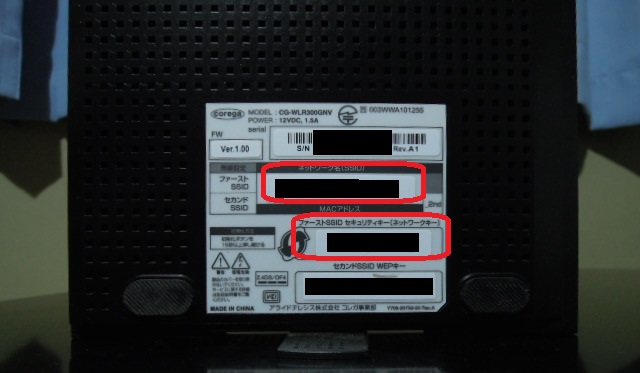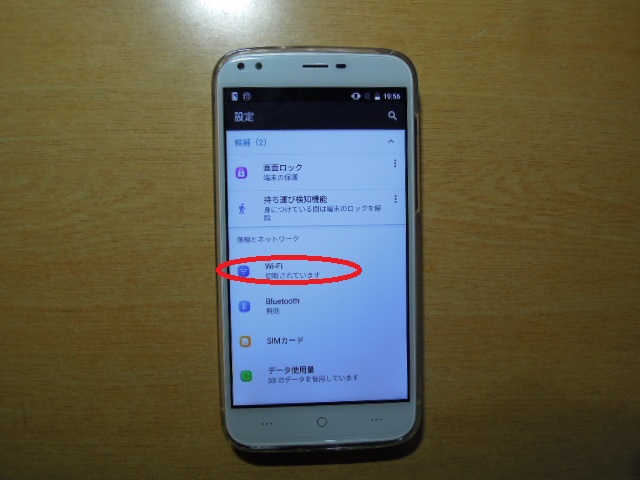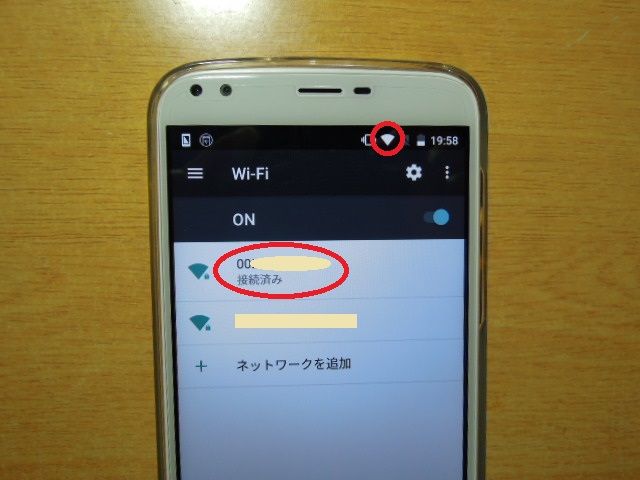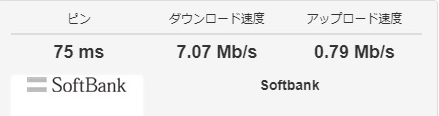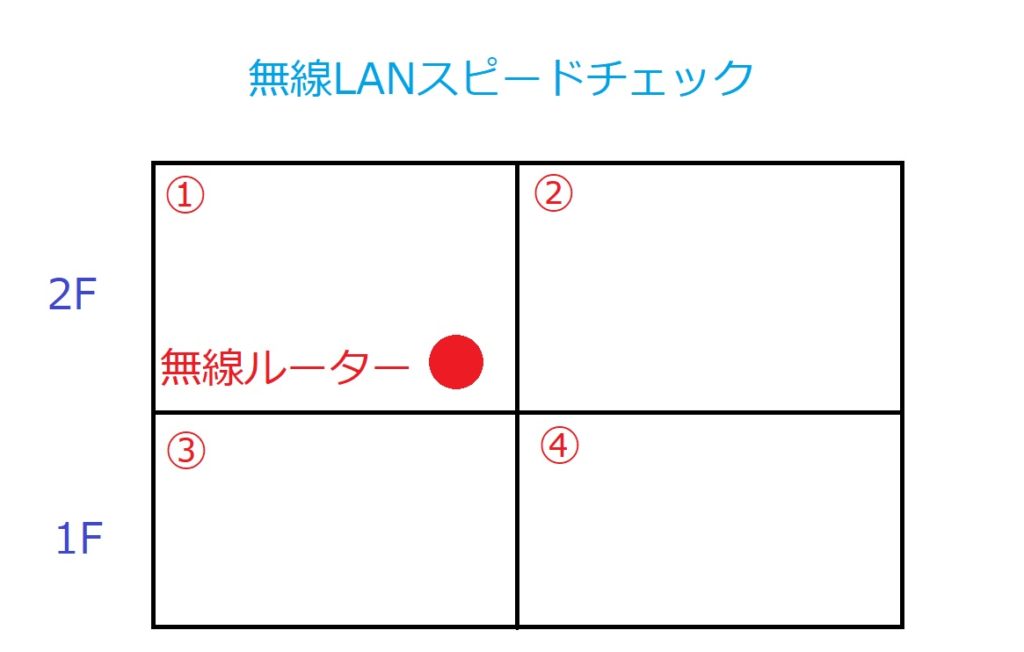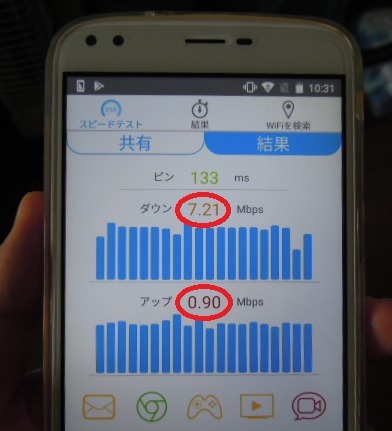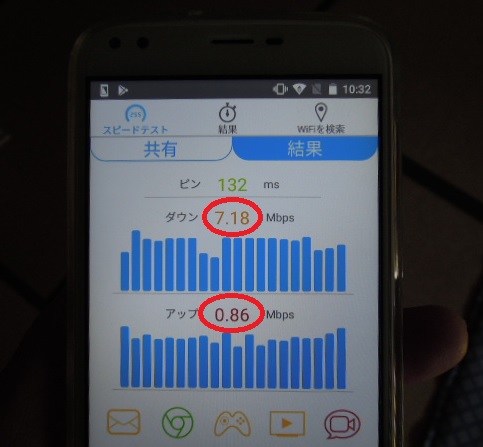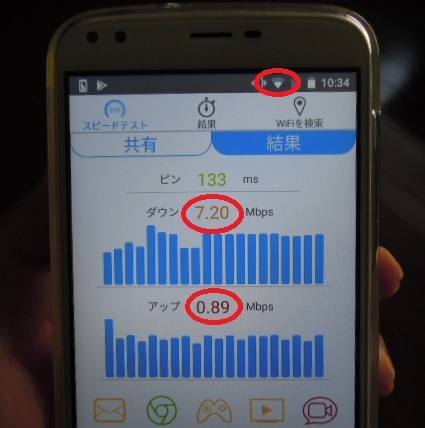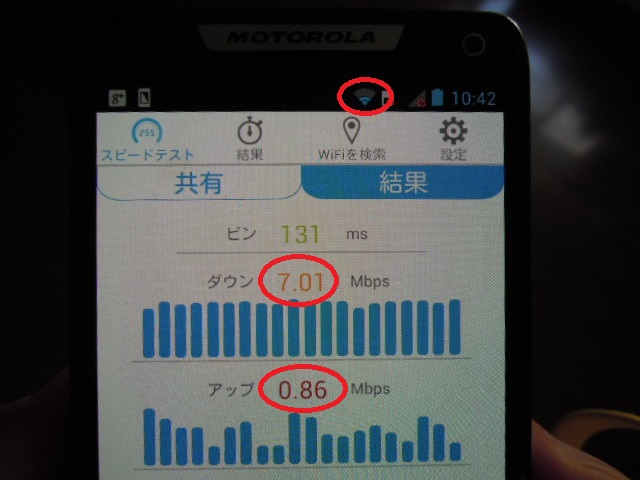↓工事費無料キャンペーン中
ADSL利用歴トータル15年以上。
ADSLの魅力ってなんといっても月額料金の安さですよね♪
光ネットの回線スピードより遅くていいから、少しでも毎月の通信コストを抑えたい方には、ありがたいサービスです。
そんな今利用している、ADSL回線から無線LAN(Wi-Fi)接続する方法を紹介します。

ADSLで無線LAN(Wi-Fi)環境を作る
無線LAN(Wi-Fi)を利用するためには、プロバイターの追加オプションで利用できる場合があります。
しかし、毎月無線LANのオプション料金を支払うところがほとんどなのでオススメしません。
毎月、別途追加料金を支払わずに利用するためには、無線LANルーターを購入することです。
それでは、無線LANルーターを利用してWi-Fi接続する方法を説明します。
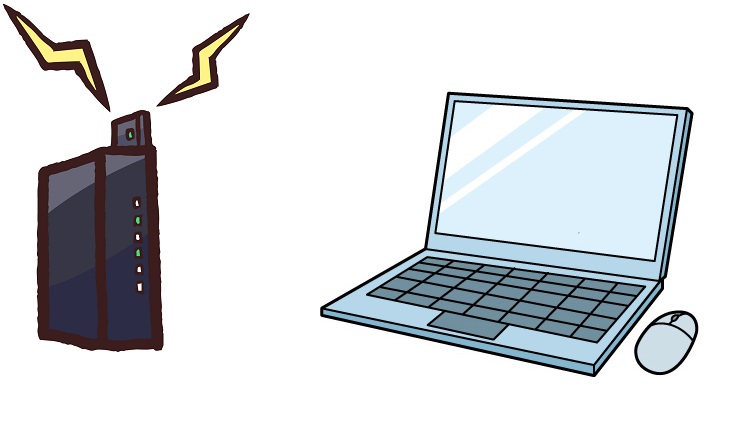
必要なものは…
- 無線LANルーター
- LNAケーブル
必要なものは、上記の2点になります。
無線LANルーターは、2,000円~と安価に購入することができます。
無線LANルーターに接続するスマホやPCの台数、電波の届く範囲など利用環境に合わせて購入するとよいでしょう。
私は、自分1人しか使わないので5年前に購入した2,500円くらいの安い無線ルーター使ってます。
次に、実際にスマートフォンを接続する手順を示します。
接続環境
- ADSL:YahooBB ADSL12M
- 無線LANルーター :コレガ CG-WLR300GNV
- スマートフォン: SIMフリースマートフォン DOOGEE X30(Android 7.0)
自宅からNTT収容局までの距離: 1.8km
※収容局から1~2km以内なら速度低下しにくいと言われています。
NTT東日本線路情報開示システム
STEP 1 無線LANルーターとモデムをつなぐ
STEP 2 スマートフォンを無線LANルーターに接続する
STEP 1 無線LANルーターとモデムをつなぐ
モデムと無線LANルーターをLANケーブルで接続します。
接続はいたって簡単、LANケーブルでつなぐだけです。
無線LANルーターのWANポート(青色)にLANケーブルをつなぎます。
Step2 スマートフォンを無線LANルーターに接続する
無線LANルーターの「SSID」と「パスワード」は無線ルーターの側面に表示されてます。
[Wi-Fi]をタップします
利用する「SSID(ネットワーク)」をタップします。
無線LANルーターの側面に表示されている 「パスワード」を入力 → 「接続」をタップします。
接続に成功すると、「接続済み」と表示されて、上部に扇型のマークが表示されます。
無線LANルーターもたくさんあり迷ってしまいますが、5,000円以下で購入できる無線LANルーターを調べてみました。
オススメ 5,000円以下で買える 無線LANルーター!
自分ひとりで使うなら…
エレコム WiFi 無線LAN ルーター 親機 11n/g/b 300Mbps 接続推奨3台 WRC-F300NF
2,000円以下で購入できる、無線LANルーター
推奨接続台数 3台
通信速度(無線) 最大300Mbps
LANポート 4 100Mbps
WANポート 1 100Mbps
セキュリティ WPA2、WPA、WEP
3本の外部アンテナを搭載
TP-Link WiFi 無線LAN ルーター TL-WR940N 450Mbps 11n/g/b 【 利用推奨環境 4人 3LDK 2階建 】 3年保証
推奨接続台数 12台
通信速度(無線) 最大450Mbps
LANポート 4 100Mbps
WANポート 1 100Mbps
セキュリティ WPA2、WPA
光回線の導入を検討されてる方は… アマゾンでベストセラーです
BUFFALO WiFi 無線LAN ルーター WHR-1166DHP4 11ac 866+300Mbps 3LDK 2階建向け 【iPhone8/iPhoneX/Echo メーカー動作確認済み】
推奨接続台数 9台
通信速度(無線) 最大866Mbps
LANポート 4 100Mbps
WANポート 1 1000Mbps
セキュリティ WPA2、WPA
ADSL & Wi-Fi 回線速度
実際に家の中(4部屋)でスマートフォンのスピードチェックアプリを使って、通信速度を測定してみました。
●回線速度チェックに使用したソフト
Speedcheck – スピードテスト(アンドロイドアプリ)
●線路距離はこちらで確認できます
●ハードウェア
- ADSL:YahooBB ADSL12M
- 無線LANルーター :コレガ CG-WLR300GNV(無線LAN 300Mbps)
- スマートフォン: SIMフリースマートフォン DOOGEE X30(Android 7.0)
- モトローラ 201M(Android 4.1)
無線LANルーター ⇔ スマートフォン 回線速度テスト
無線ルーターの場所:2階
ADSL有線回線スピード(モデム ⇔ PC)
ダウンロードスピード:7.07Mbps
アップロードスピード:0.79Mbps
有線接続では、7Mbps前後出ていました。
ブロードバンドスピードテスト(有線)
次に、4部屋でのスマートフォンの通信速度を測定してみました。
無線LANルーター&スマートフォン 通信速度
①2F 無線LANルーターがある部屋
②2F 隣の部屋
③1F 無線ルーターの真下
④1F 無線ルーターの真下隣の部屋
① 無線LANルーターは2階自分の部屋に設置してます。
ダウンロードスピード:7.19Mbps
アップロードスピード:0.89Mbps
② 2F無線LANルーターがある隣の部屋
ダウンロードスピード:7.21Mbps
アップロードスピード:0.90Mbps
③ 無線LANルーターがある、1F 下の部屋
ダウンロードスピード:7.18Mbps
アップロードスピード:0.86Mbps
④ 1F無線LANルーターがある、1F 下の隣部屋
ダウンロードスピード:7.20Mbps
アップロードスピード:0.89Mbps
無線LANルーターから一番離れている部屋で、古いスマートフォンを使って再び回線速度を測ってみました。
モトローラ 201M
アップロードスピード:0.86Mbps
無線LANルーターから一番離れている部屋④での電波の受信状態は、半分に低下しました。
モデム・PC間の回線スピードは、無線LAN接続よりも回線スピードが遅くなってしまいました。
PCでの測定方法が違うせいでしょうか…
4部屋で無線LAN接続で回線スピードを測定してみましたが、結果、アップロード・ダウンロードともほとんど差はありませんでした。
また、古いスマートフォンでも測定してみましたが、ダウンロードスピードが若干遅くなる程度でした。
結果、4部屋とも問題なく接続できましたが、無線LANルーターから一番離れている部屋では電波の強さは半分に低下しました。
まとめ
無線LANルーターの環境構築はどうでしたか?
物理的な作業は、無線LANルーターとモデムを接続するだけなので、意外と簡単です!
NTTの収容局までの距離が1830m(速度低下がしにくい2km以内)にある我が家では、ダウンロード7Mbpsの良好な数値でした。
測定方法の違いなのか、有線接続よりも無線ルーター(Wi-Fi)の回線スピードの方が速かったのが気になりますが…
無線接続(Wi-Fi)接続してるスマートフォンも7Mbps出ているので、YouTubeもストレスなくみれています。
YahooBB ADSL 12Mプランを利用していますが、我が家の毎月の料金は1,453円((´∀`))
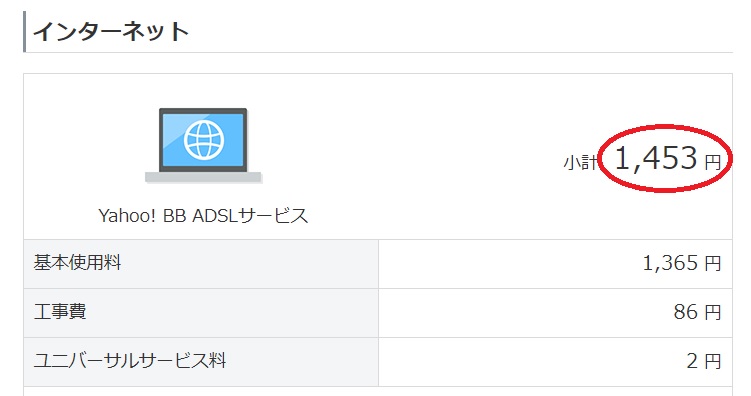
無線LANルーターを購入することで、家の中でスマートフォンをWi-Fi接続できます。これでスマートフォンの通信コストも抑えることができますね♪
無線LANルーターを導入して、家中どこでもWi-Fiが利用できるネットライフを満喫してみてはいかがでしょうか…
↓工事費無料キャンペーン中!![]()
![]()
>>エキサイト光 やっぱり光回線は速かった!ガチレビューはこちら
>>光回線に切り替えたので 7年ぶりにWi-Fiルーターを変更、速度も2倍になった!?